BS Player est l'un des meilleurs lecteurs multimédias du marché, mais de nombreux utilisateurs ont signalé que BS Player ne pouvait pas télécharger de codecs. Cela peut être un problème, mais dans l'article d'aujourd'hui, nous vous montrerons comment résoudre ce problème une fois pour toutes.
Voici comment un utilisateur du forum BS Player a décrit le problème:
Après la mise à niveau vers Windows 10 à partir de Windows 7, BSplayer a bien fonctionné. Mais je voulais faire une réinstallation complète à partir de Windows 10 et maintenant j'ai un problème avec l'installation de BSplayer. Pendant l'installation, il doit télécharger des codecs mais j'obtiens le message d'erreur suivant: «La liste des codecs n'a pas pu être téléchargée. S'il vous plait, vérifiez votre connexion internet." Bien sûr, ma connexion Internet fonctionne et je reçois toujours le même message après le redémarrage de l'ordinateur.
Afin de résoudre ce problème, nous avons réussi à trouver quelques solutions simples que vous devriez essayer.
Que faire si BS Player ne télécharge pas les codecs?
1. Exécuter en tant qu'administrateur
- Localiser le raccourci BS Player.
- Faites un clic droit dessus et choisissez Exécuter en tant qu'administrateur du menu.
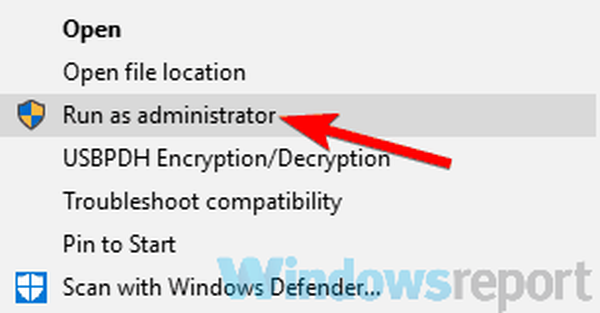
- Maintenant, essayez de télécharger les codecs manquants.
2. Vérifiez votre connexion réseau

- Assurez-vous que votre connexion Internet fonctionne.
- Ouvrez votre navigateur Internet et vérifiez si les pages Web se chargent rapidement et sans interruption.
- Si vous remarquez que votre vitesse Internet est plus lente que d'habitude, redémarrez votre modem / routeur.
- Essayez également d'utiliser une connexion filaire au lieu du WiFi. Les connexions sans fil sont généralement moins stables et les pics Internet peuvent se produire plus souvent.
- Contactez votre FAI si le problème de réseau persiste.
3. Désactivez votre antivirus

- Ouvrez votre logiciel antivirus et désactivez-le temporairement.
- Vérifiez si la désactivation de votre antivirus a eu un effet sur le problème.
- Si le problème persiste, envisagez de supprimer votre antivirus.
- Si la suppression de l'antivirus résout le problème, vous devriez peut-être essayer différents antivirus tels que Bitdefender.
Bitdefender est l'antivirus le plus sûr au monde, et voici pourquoi
4. Désactivez le pare-feu Windows
- Appuyez sur le bouton Démarrer et ouvrez le Panneau de configuration.
- Cliquez sur Système et sécurité.
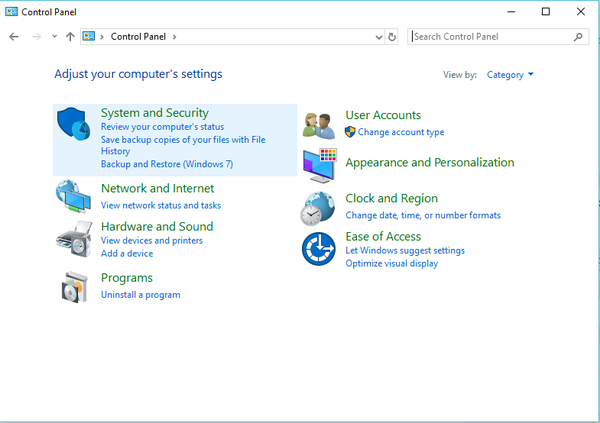
- Sélectionner Pare-feu Windows Defender.
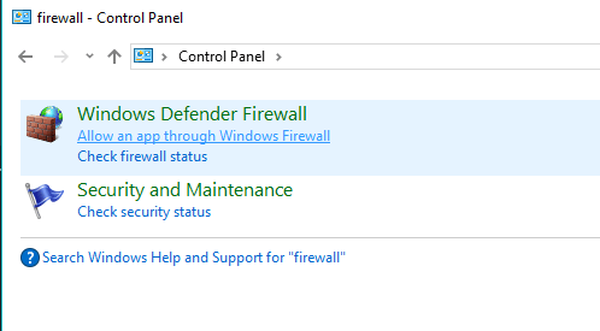
- Choisir Activer ou désactiver le pare-feu Windows > Sélectionnez Désactiver le pare-feu Windows Defender (non recommandé).
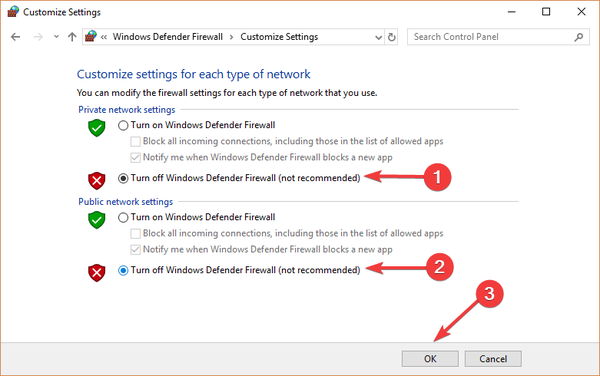
- Cliquez sur D'accord pour vous assurer que les modifications ont été enregistrées.
5. Téléchargez manuellement les codecs

- Rechercher K-Lite Codec Pack en ligne.
- Téléchargez n'importe quelle version de K-Lite Codec Pack et installez-la.
Si vous ne pouvez pas lire de vidéos dans BS Player en raison de codecs manquants, consultez notre guide sur la façon de télécharger et d'installer tous les codecs requis pour Windows 10.
Nous espérons que notre guide sur la résolution du problème de téléchargement des codecs BS Player vous a été utile. Si vous avez trouvé cet article utile, laissez un commentaire dans la section des commentaires ci-dessous.
 Friendoffriends
Friendoffriends
![BS Player ne peut pas télécharger les codecs [EXPERT FIX]](https://friend-of-friends.com/storage/img/images_1/bs-player-cannot-download-codecs-[expert-fix]_3.jpg)


